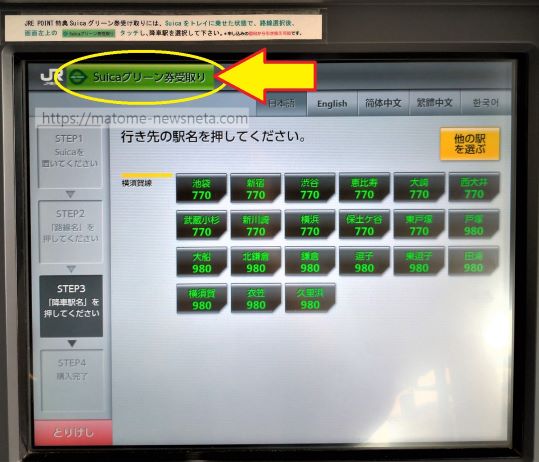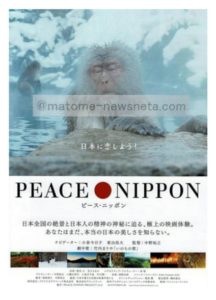「お得」に「普通列車グリーン車」に乗る方法としてビューカード(クレジットカード)を使用することで貯めたポイント(JRE POINT)を「Suicaグリーン券(JRE POINT用)」に「交換」する方法を以前ご紹介しました。
https://matome-newsneta.com/green-car-of-local-train/
今回は、少しやり方が分かり難かった、その「交換」の「申込み」を乗車日の前日までに「JRE POINT WEBサイト」でした後、乗車日当日に、実際どうやって「Suicaグリーン券」として「受取る」のか?というやり方を写真付きで詳しく解説します!
私自身が初めてやった時に失敗した経験があるので、スムーズに「Suicaグリーン券」を受け取る際の参考にしてみて下さい!
「Suicaカード」で「Suicaグリーン券(JRE POINT用)」を受け取る選択をした場合、乗車日当日に「ホーム上」の券売機でチケットを「受取る」やり方とは?
まず前提として、前日までに「JRE POINT WEBサイト」上でビューカードの利用で貯めた「JRE POINT」を「Suicaグリーン券(JRE POINT用)」に「交換」する「申し込み」が「完了」している必要があります。
当日、特に何もせずにJRE POINTを利用してSuicaグリーン券を購入することはできず、その場合はポイントの利用に比べて「お得」とは言えない「事前料金」もしくは「車内料金」でSuicaグリーン券を購入することになってしまうので注意して下さい!
「JRE POINT」を「Suicaグリーン券(JRE POINT用)」に「交換」する「申し込み」のやり方は、この記事↓↓↓にまとめてあるので、参考にして下さい。
https://matome-newsneta.com/green-car-of-local-train/
「普通列車グリーン車」が停車する「ホーム」には、通常、写真▲のように書かれた「Suicaグリーン券売機」が設置してあります。
このホーム上にあるSuicaグリーン券専用の券売機で「Suicaグリーン券(JRE POINT用)」を受け取る方法は次の通りです。
➀「Suicaカード」を置いて、画面上で操作をスタートする!
Suicaグリーン券専用の券売機の、何も操作していない最初の画面は写真▲の通りです。
ここから、画面上で操作を始めます。
画面の指示通り、写真▲のように画面下の方にある溝に「Suicaカード」を置きます。
➁「行き先の路線名」のボタンを押す!
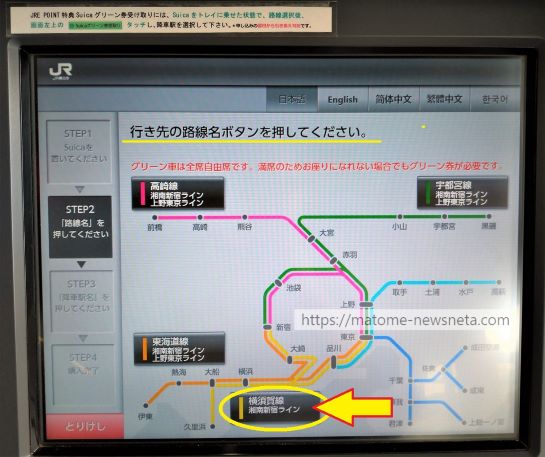 次に、「行き先の路線名ボタン」を押します。
次に、「行き先の路線名ボタン」を押します。
画面上では、その駅に停車する「普通列車グリーン車」の路線名が書いてあるので、画面の上でこれから乗車する路線名を押します。
今回は、「横須賀線(湘南新宿ライン)」で「鎌倉駅」までを例として写真▲では選択しています。
➂【注意!】画面の左上にある「Suicaグリーン券受取り」と書かれた「緑色の部分」を押す!(この段階では「行き先の駅名」を押さない!!)
次に、画面上では「行き先の駅名」が出てくるので「行き先の駅名」を選びそうになりますが、、、
ここで「行き先の駅名」を選んではダメなんです!
ここは一番注意が必要なポイントです!
※実際、私も慌ててSuicaグリーン券を初めて購入した際には、気付かずに失敗した経験があります!
まず、写真▲の左上の部分(「Suicaグリーン券受取り」)を見て下さい。
「お得」に「普通列車グリーン車」に乗るべく、ビューカードで貯めた「JRE POINT」を「Suicaグリーン券(JRE POINT用)」に「交換」して受け取るためには、
この段階で、「行き先の駅名」を押す前に、
左上部分にある「Suicaグリーン券受取り」のボタンを押す必要があるので注意して下さい!
➃購入方法として「JRE POINTから受取る」を選択する!
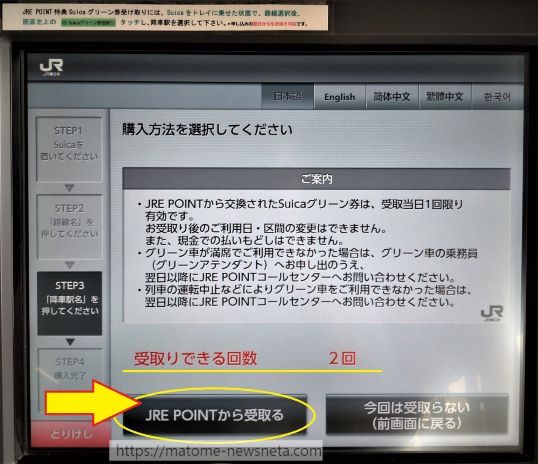 事前に、ビューカードを使用して貯めた「JRE POINT」を「Suicaグリーン券(JRE POINT用)」に「交換」の「申込み」を完了していると、写真▲のとように、「受取りできる回数 ××回」(××の部分に回数)と表示されます。
事前に、ビューカードを使用して貯めた「JRE POINT」を「Suicaグリーン券(JRE POINT用)」に「交換」の「申込み」を完了していると、写真▲のとように、「受取りできる回数 ××回」(××の部分に回数)と表示されます。
今回私は、往復「普通列車グリーン車」に乗る予定だったので、2枚交換の申し込みをしてありました。画面上でも「受取りできる回数 2回」となっているのが確認できます。
そして、今回の「購入方法」として、画面の下の方にある「JRE POINTから受取る」を選択します。
➄「行き先の駅名」を選択する!
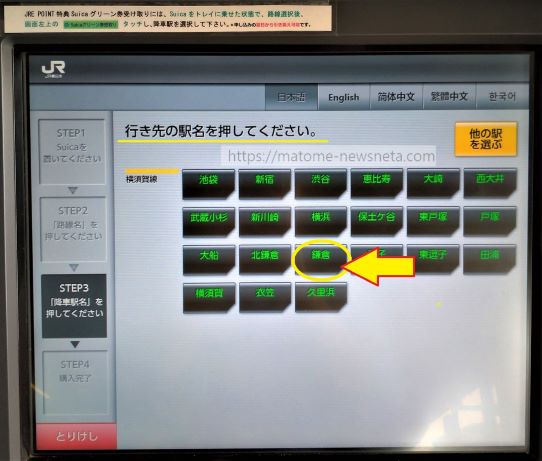
まず「行き先の路線名」を選び、その後に今回のSuicaグリーン券の「購入方法」として「JRE POINTから受取る」を指定した後に、やっと「行き先の駅名」を選択します。
今回は、「鎌倉駅」を選択しました。
⑥Suicaグリーン券の「受取り」が完了したので、Suicaを忘れずに取る!
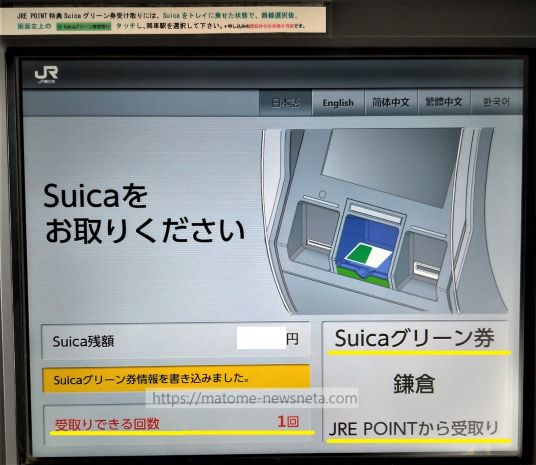
今回は、ビューカードで貯めた「JRE POINT」を「Suicaグリーン券(JRE POINT用)」に「交換」して購入したので、この段階での支払いは発生しません。
これでやっと、1回乗車できる「Suicaグリーン券」を受け取ることができました。
(なお、「受取る」という表現にはなっていますが、実際には「Suicaカード」に情報がその旨書き込まれるだけです。)
この段階で、写真▲の画面の通り、事前に「交換」の「申し込み」は2枚してありましたが、今回1枚受け取ったので残り1枚となっているのを確認することができます。
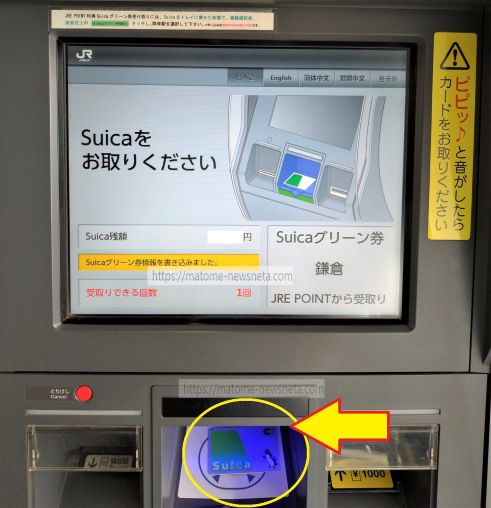
最後に、Suicaを忘れずに取って、「Suicaグリーン券」の「受取り」は完了です。
後は実際に「普通列車グリーン車」に乗り込むだけです。
まとめ
「お得」に「普通列車グリーン車」に乗る方法としてビューカード(クレジットカード)を使用することで貯めたポイント(JRE POINT)を「Suicaグリーン券(JRE POINT用)」に「交換」する方法を以前別の記事でご紹介しました。
https://matome-newsneta.com/green-car-of-local-train/
今回は、少しやり方が分かり辛かった、その「交換」の「申込み」を乗車日の前日までに「JRE POINT WEBサイト」でした後、乗車日当日に、実際どうやって「Suicaグリーン券」として「受取る」のか?というやり方を写真付きで詳しく解説しました。
一番のポイントは、まず「行き先の路線名」を選び、その後に出てくる「行き先の駅名」が画面に出てきても選ばすに、その画面の左上部分にある「Suicaグリーン券受取り」と書かれた「緑色の部分」を選択することです!
操作画面の中心部分辺りを見て画面を操作していると、左上部分に表示される「Suicaグリーン券受取り」という緑色のボタンを見過ごしてしまいがちです。このボタンを押さないと、事前に交換の申し込みをしたJRE POINTから受け取ることができないので注意が必要です。
私も初めてこれらの操作をした際には慌てていたこともあって失敗してしまいました。この記事を参考にして、スムーズに「Suicaグリーン券(JRE POINT用)」を受け取って、「普通列車グリーン車」の快適さを体感してみて下さい。